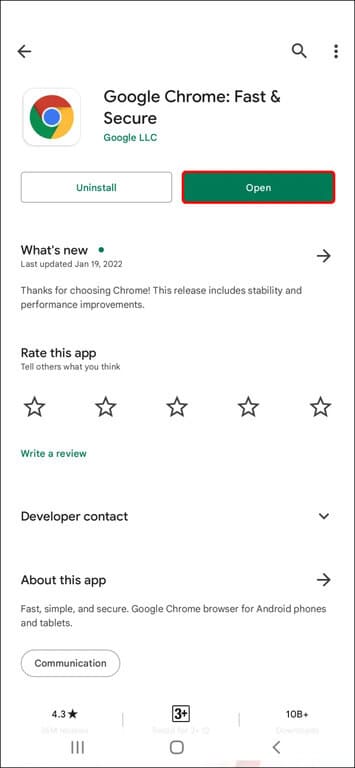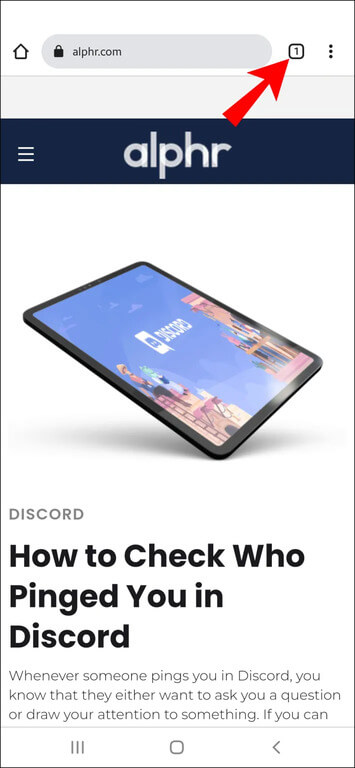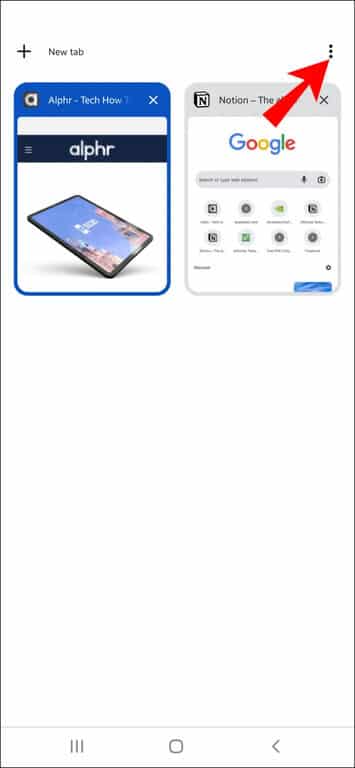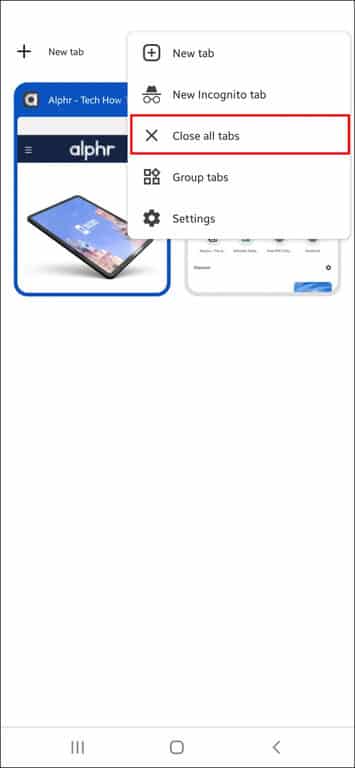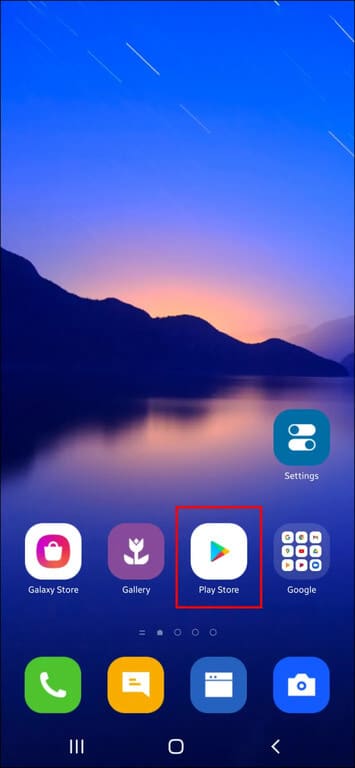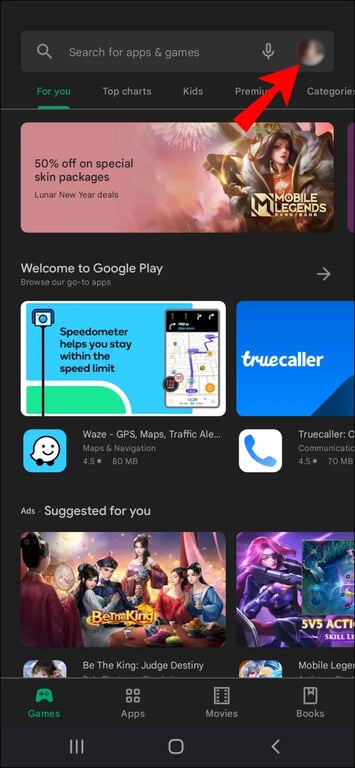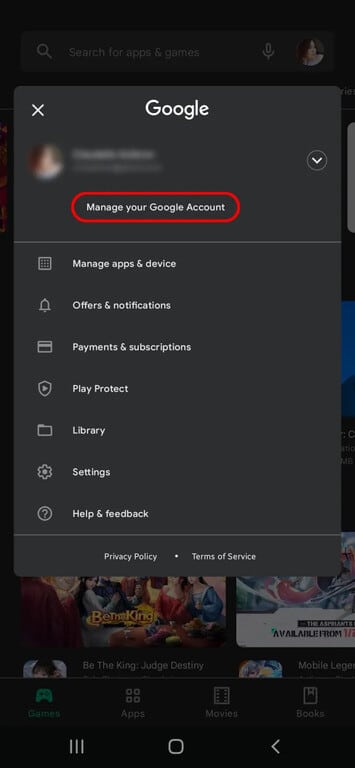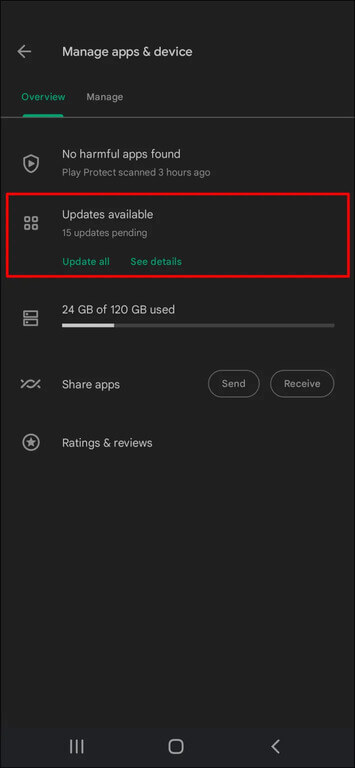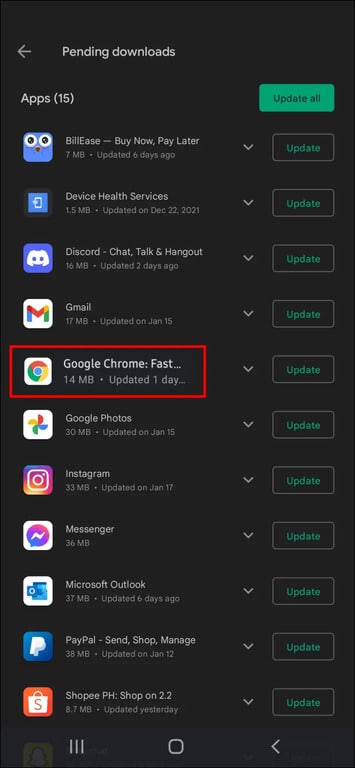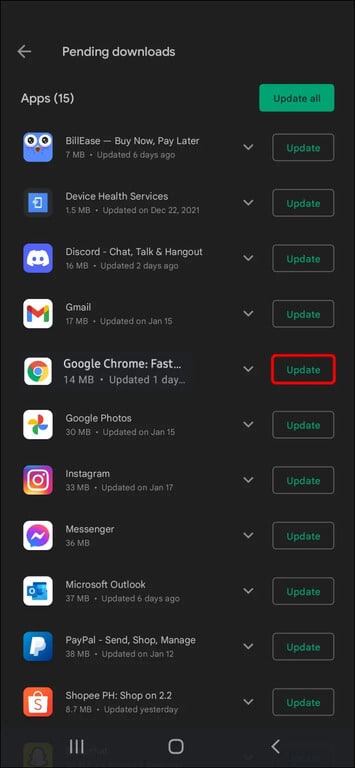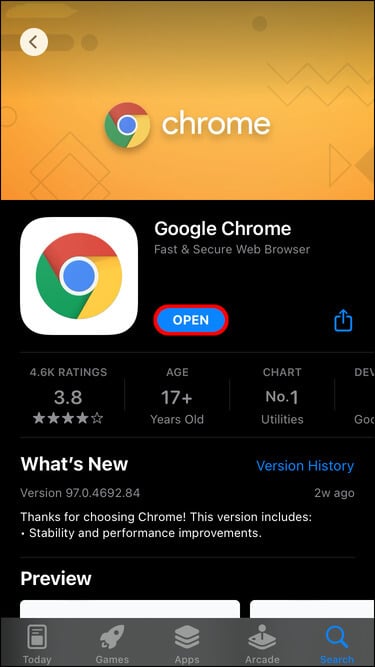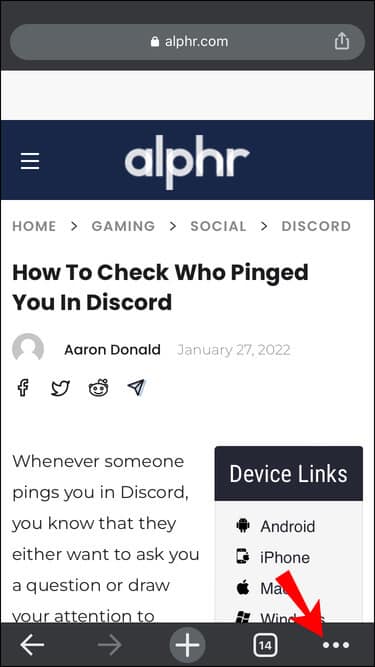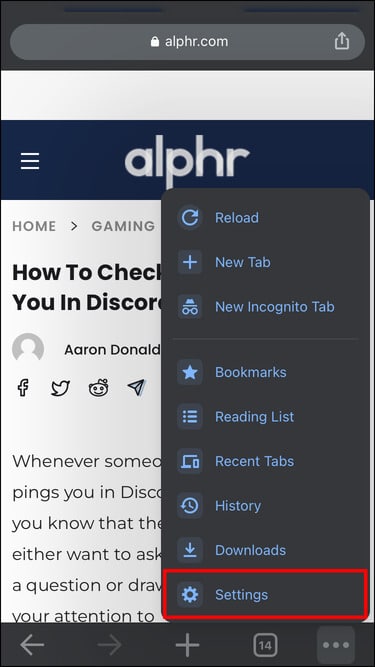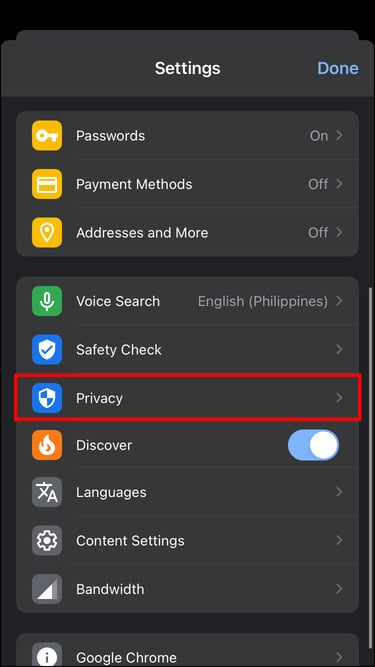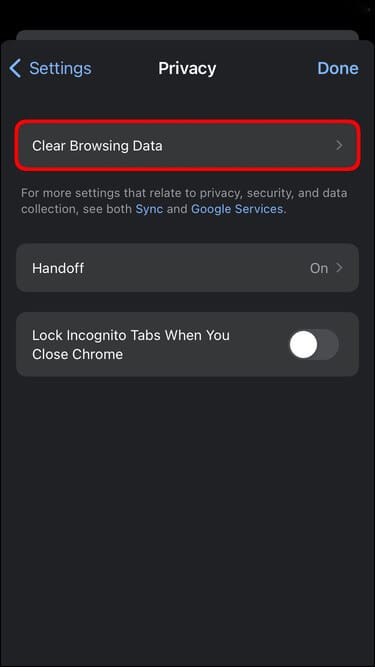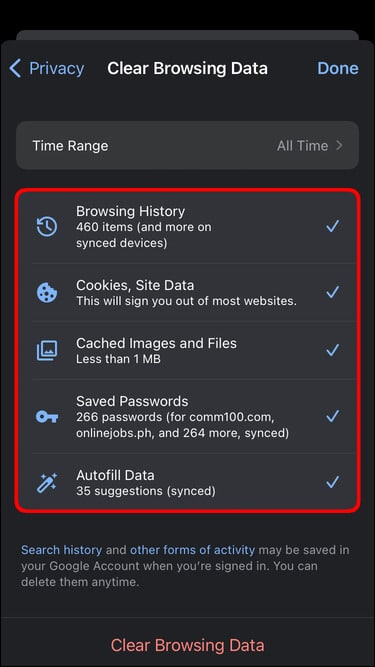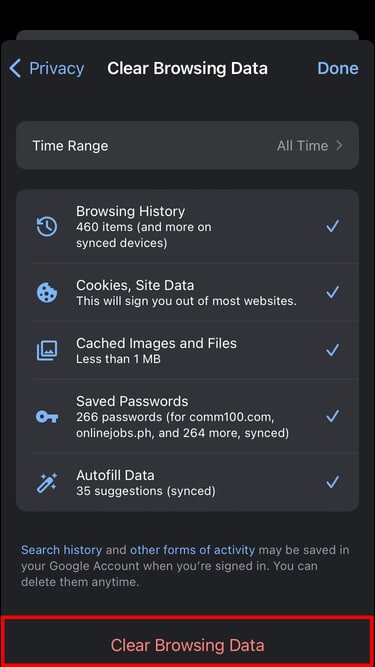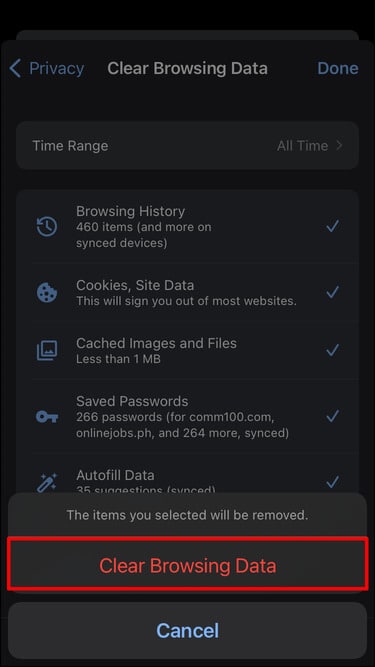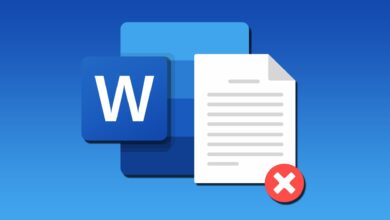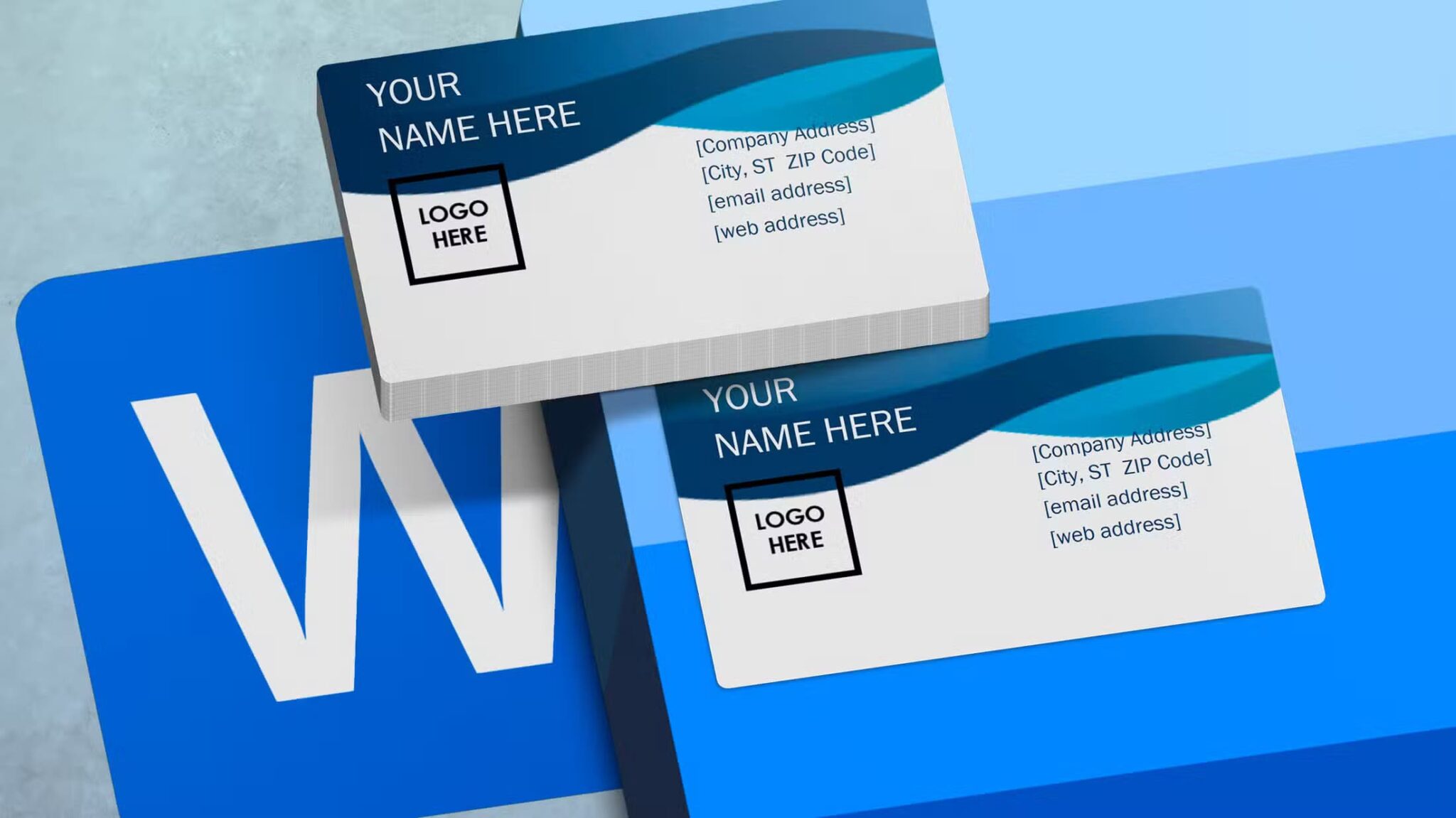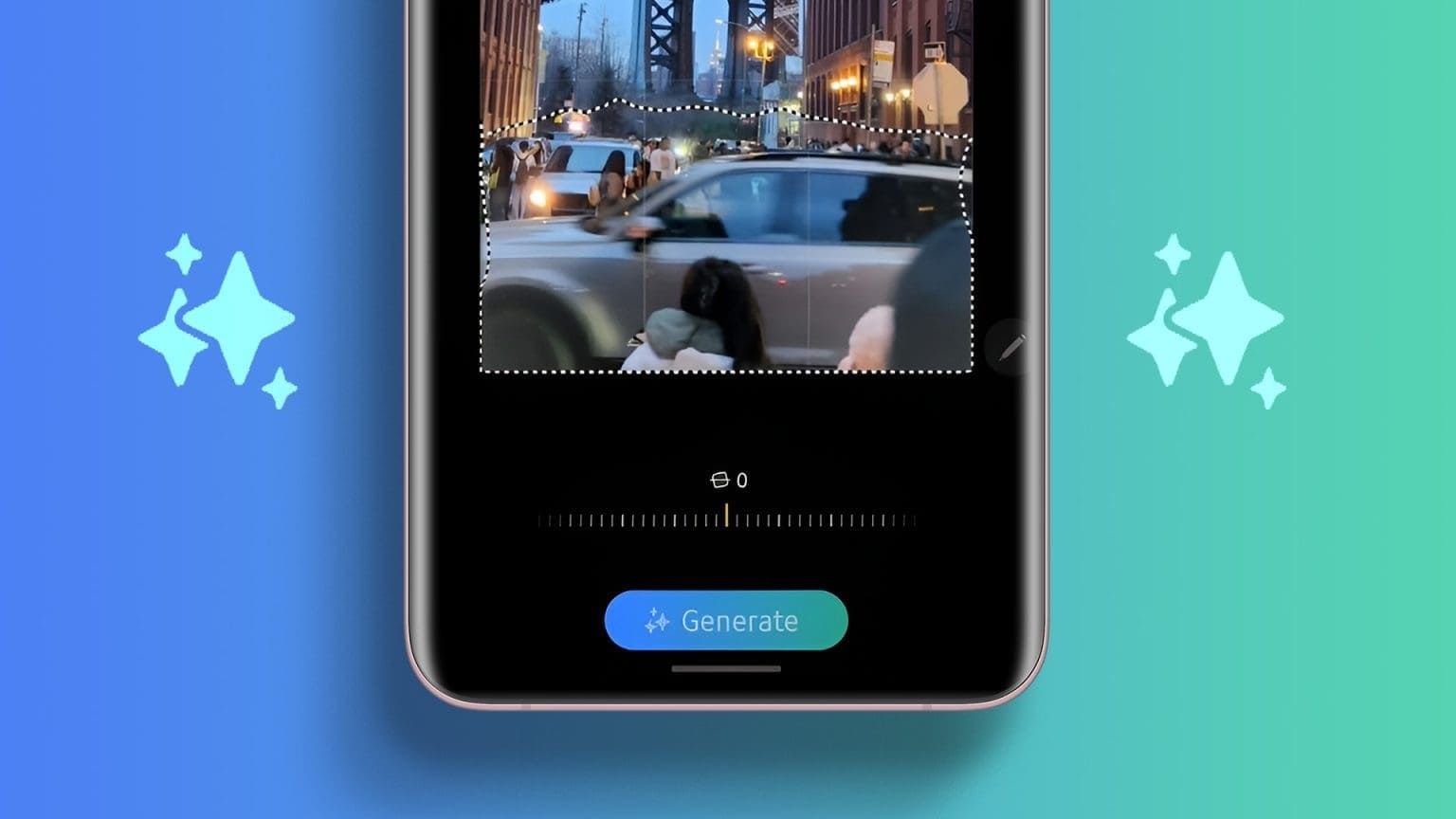selv om Google Chrome Det er den mest populære nettleseren i verden, men den kan bruke mye minne noen ganger. Med tanke på at det også er den raskeste nettleseren, er det ikke overraskende hvor mye RAM den krever for å fungere problemfritt. Dette kan føre til at nettsider ikke reagerer, noe som kan redusere ytelsen til enheten din. I denne veiledningen vil vi forklare årsakene Chrome Den bruker mye minne på forskjellige enheter. I tillegg vil vi gå gjennom flere raske løsninger som vil fikse Chrome med for mye minne.
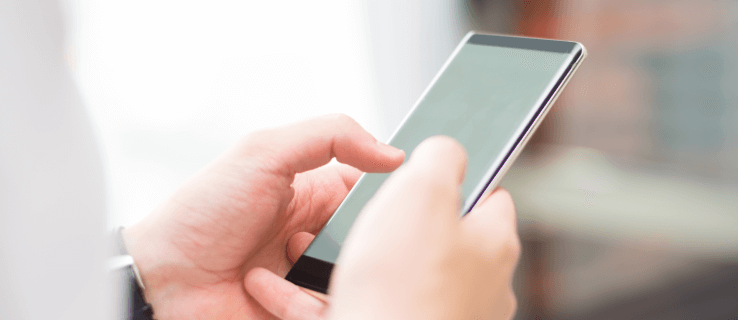
Chrome bruker mye Android-minne
Når du åpner oppgavebehandlingen, kan du bli overrasket over hvor mange ganger du vil se Chrome i listen. Mengden minne Chrome bruker er kanskje ikke et problem, så lenge det ikke forstyrrer enhetens ytelse. Grunnen er det Google Chrome Den trenger mye RAM i utgangspunktet for å få tilgang til data og behandle nettsider raskere.
Men hvordan vet du om Chrome bruker for mye minne på telefonen din? Et av de mest åpenbare tegnene er treg ytelse og apper som ikke reagerer. Chromes minnebruk kan være et problem hvis det ikke er nok plass til andre apper og programmer. Hvis enheten din stadig krasjer eller Google Chrome har sluttet å fungere, er dette et tegn på at du må frigjøre plass.
Når det gjelder Android-enheter, bruker Chrome mye minne for å lagre nettleserdata. I tillegg er alle nedlastingene og passordene dine også lagret på Android-enheten din. En måte å få Google Chrome til å bruke mindre minne på Android-enheten din, er å lukke alle unødvendige faner. Slik gjøres det:
- åpen Google Chrome.
- Klikk på ikonet Tab i øvre høyre hjørne av skjermen. Du vil kunne se hvor mange faner du har åpne.
- Gå til De tre punktene i øvre høyre hjørne.
- Lokaliser "Lukk alle faner".
Hvis du ikke vil lukke alle fanene samtidig, må du lukke dem manuelt ved å klikke på "x".
En annen rask løsning er å sørge for at du bruker den nyeste versjonen av Chrome. Slik kan du sjekke:
- Gå til "Google Play" på en Android-enhet.
- Klikk på Ditt profilbilde øverst til høyre på skjermen.
- Lokaliser "Applikasjons- og enhetsadministrasjon" fra alternativmenyen.
- Gå til "Oppdateringer er tilgjengelige".
- Se etter «Chrome» i listen.
- Klikk på "å oppdatere" ved siden av han.
Hvis du bruker Chrome 76 eller nyere, kan du oppdatere Chrome direkte fra appen. Slik gjør du det:
- Slå på Google Chrome.
- Klikk på de tre prikkene i øvre høyre hjørne.
- Lokaliser "Chrome-oppdatering".
- Start applikasjonen på nytt.
Chrome bruker mye iPhone-minne
Hvis du ser ut til å ha problemer med Google Chrome på iPhone, kan det være fordi telefonens minne holder på å tæres opp. Faktisk er grunnen til at Chrome bruker så mye lagringsplass på iPhone for å la deg surfe så raskt som mulig.
I tillegg til alle appene dine, er iPhone-lagringen også der alle nettleserdataene dine er lagret. Følg disse trinnene for å slette nettleserdata på iPhone:
- åpen Chrome på iPhone.
- Klikk på de tre prikkene i nedre høyre hjørne.
- Lokaliser "Innstillinger" fra listen.
- Gå til fanen "Personvern".
- Klikk på "Slett nettleserdata".
- Gå til "Slett nettleserdata" På bunnen.
- Bekreft at du vil gjøre dette.